先日、Windows8.1のタブレットを工場出荷状態に戻すと、画面右下に妙なメッセージが表示された。
納品時(所謂工場出荷時)問題無かった物を、その時点に戻して、間違っていると指摘されてところで、知った事ではないというのが本音ではあるが、UEFI(従来のBIOS)は更新しているし、そこまでは戻るわけが無いなぁと思いググってみると色々出て来た。
表示を消すだけの更新プログラムもリリースされているらしい*が、
実際に対応するにはUEFIの設定を変更する必要が有るらしい。
ググると色々出てくるが、UEFIの種類によってインターフェースが違うので、サンプル追加という事で投稿しておく。
因に画像はDell Venue 11 Pro 。
まずUEFIを開く。タブレットの場合キーボードが無い場合も多いので、開き方が色々有るようだ。
Dell Venue 11 Proの場合ボリュームの下ボタン。
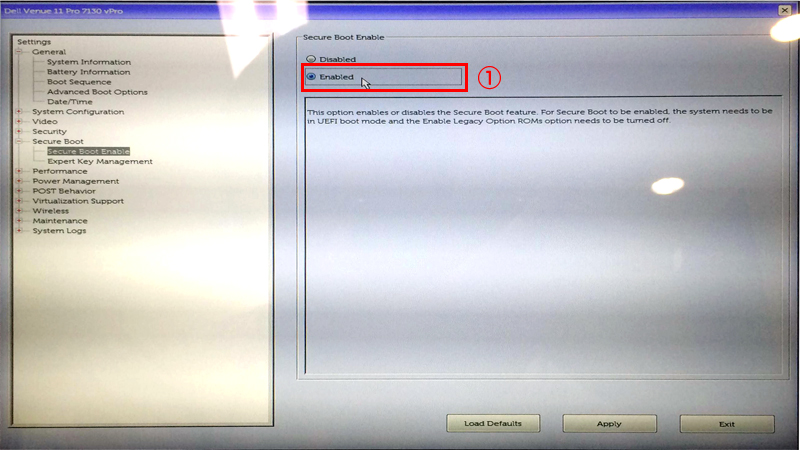
1.Secure Boot > Secure Boot Enableの『Enabled』にチェックを入れる。
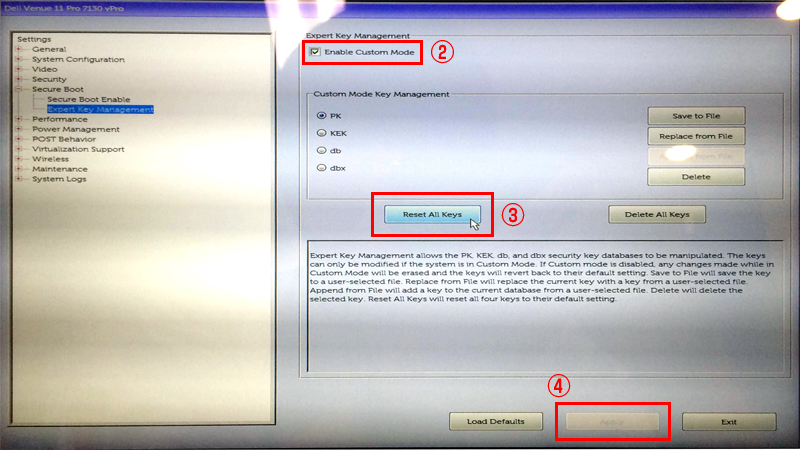
2.Secure Boot > Expert Key Managementの『Enable Custom Mode』にチェックを入れる。
3.同画面の『Reset All Keys』ボタンをクリック。
4.『Apply』ボタンで設定を反映させる。
以上で、警告メッセージは消えているはず。
セキュアになっていくのは良い事だが、一般ユーザーにも分かりやすくしてもらいたいと思う。
*更新プログラム Windows 8.1 および Windows Server 2012 R2 で「SecureBoot が正しく構成されていません」という透かしを削除します。


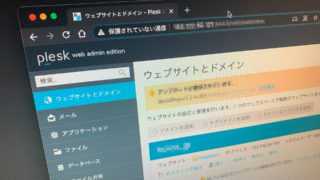

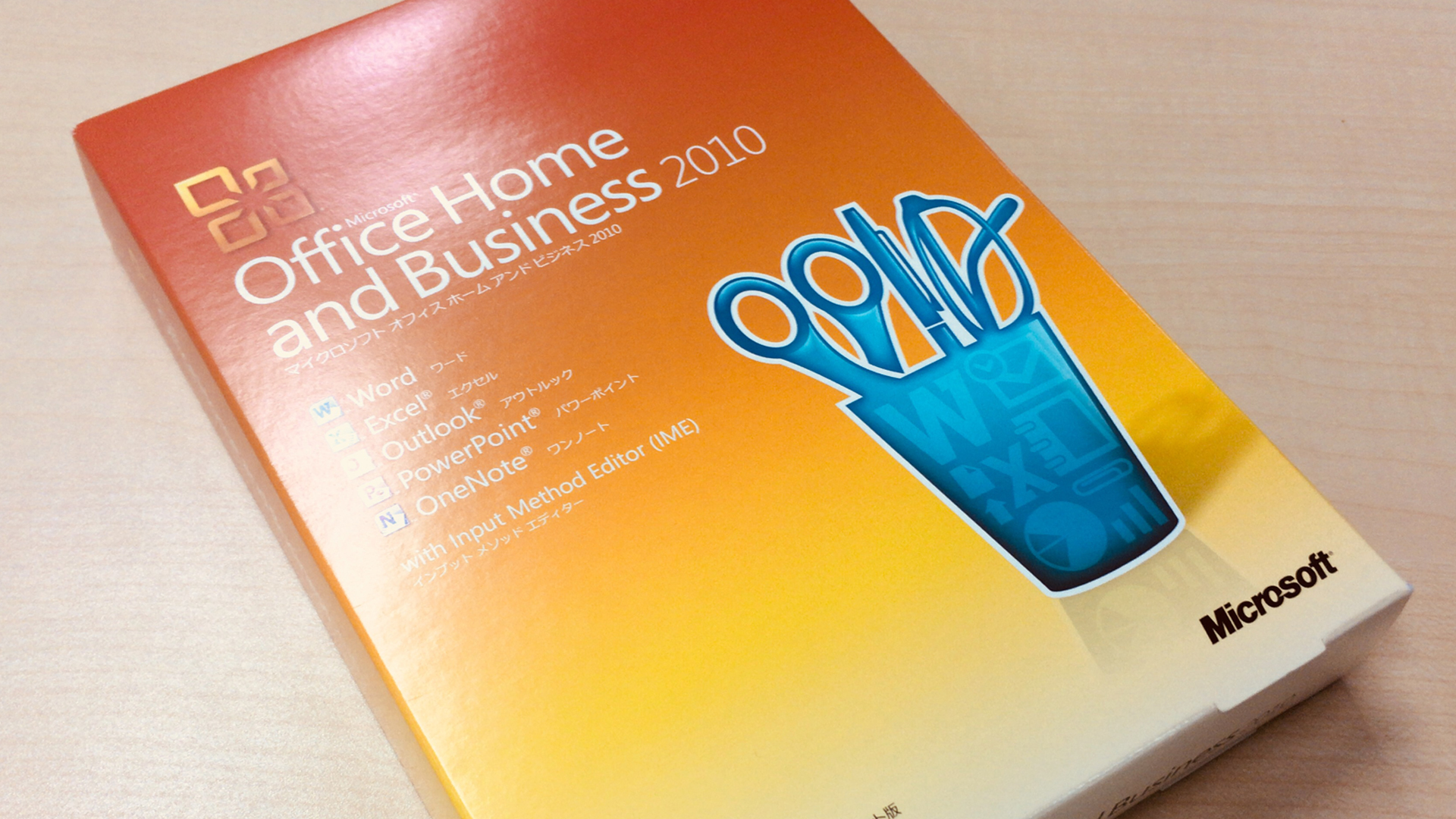
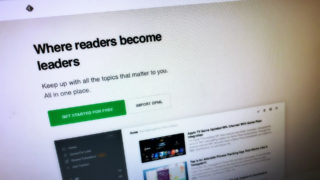



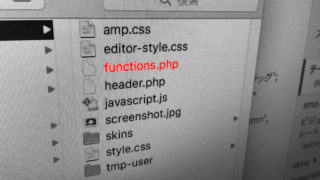

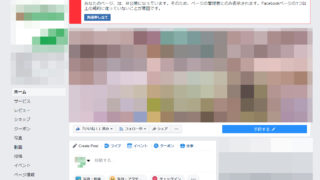





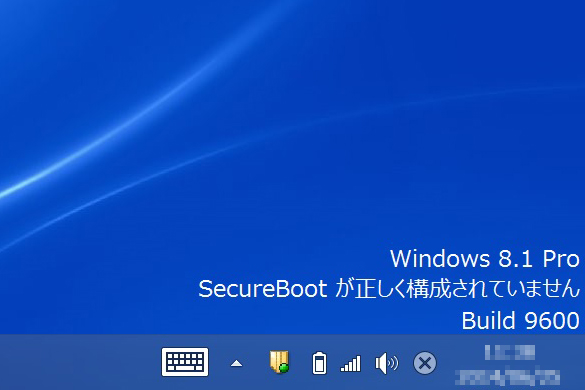

コメント